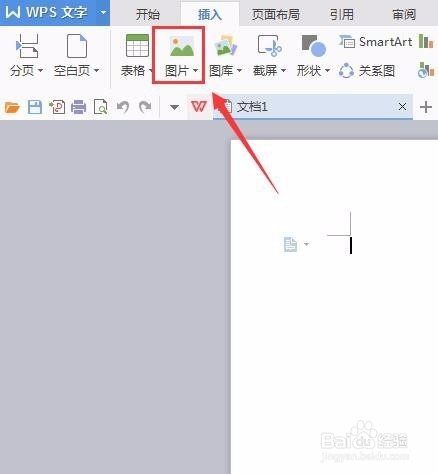WPS文字如何给插入的图片添加漂亮的边框
1、打开WPS文字这款软件,进入WPS文字的操作界面如图所示:
2、在该界面内找到插入选项,如图所示:
3、点击插入选项,在其编辑区里找到图片选项,如图所示:
4、点击图片选项,在其子级菜单里找到来自文件选项,如图所示:
5、点击来自文件选项,在弹出的对话框内选择我们需要的图片,如图所示:
6、打开图片后,选择图片就出现了编辑工具,如图所示:
7、在该工具区内找到边框选项,点击边框选项在弹出的列表里找到我们需要的边框,如图所示:
8、点击选择的边框可以看到我们的图片上就添加了该边框,如图所示:
声明:本网站引用、摘录或转载内容仅供网站访问者交流或参考,不代表本站立场,如存在版权或非法内容,请联系站长删除,联系邮箱:site.kefu@qq.com。
阅读量:36
阅读量:24
阅读量:27
阅读量:73
阅读量:35